Windows 10 Dosya Gezgini'nde klasör arka planını değiştirmenin bir yolunu arıyorsanız, bu size bunu yapmanın kolay yolunu gösterir. Windows 10, klasörlere siyah renk eklemek için karanlık temayı seçmenize izin verirken ve Explorer, hepsi bu. Bu kılavuzda, Windows 10 Explorer'da klasör arka planını nasıl değiştireceğinizi, klasör arka planına resim ekleyeceğinizi, metni özelleştireceğinizi vb. Göstereceğiz.
Windows 10'da klasör arka planını değiştirin
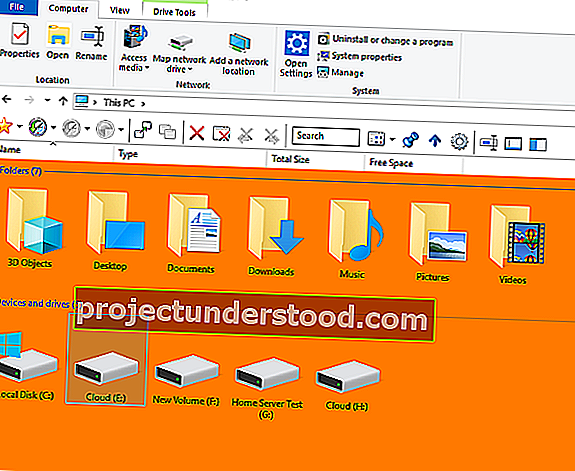
Bu özellik için kayıt defteri kesmeleri olabilir, ancak bunlar uzun süre çalışmaz. Sizin için aynı işi yapabilecek özgür bir yazılım kullanmak daha iyidir.
Bunu başarmak için QTTabBar'ı kullanacağız . Dosya Gezgini deneyimini geliştirmek için çok daha fazlasını yapar, ancak Windows 10'da klasör arka planını değiştirmek için de kullanabilirsiniz.
İndirip kurduktan sonra bilgisayarı yeniden başlatın.
Şimdi Dosya Gezgini'ni açın, Görünüm Sekmesine geçin ve ardından Seçenekler menüsünü tıklayın.
QT Komut Çubuğunu etkinleştirin. Windows Gezgini'ne bir araç çubuğu ekleyecektir. Yapılandırma simgesi> Görünüm> Klasör görünümü'ne tıklayın.
Temel arka plan rengi kutusunu işaretleyin ve ardından Etkin ve Etkin Olmayan renkleri seçebilirsiniz.
Ancak, yalnızca QTTabBar'da uyumlu görünüm seçeneğini kullandığınızda çalışır. Seçenekler bölümünde, Uyumlu Klasör Görünümüne geçin . "Uyumlu liste görünümü stili" yazan kutuyu işaretleyin. Uygulayın, Windows Gezgini'ni kapatın ve ardından yeniden açın.
Renkler uygulanmalıdır!
Klasörlere Arka Plan Olarak Görüntüler Ekleme

Görüntüleri klasörlere arka plan olarak da ekleyebilirsiniz, ancak bu sınırlıdır. Yukarıdaki resimde görebileceğiniz gibi, arka plan olarak değil, bir filigran olarak geçerlidir.
Uyumlu Klasör Görünümü altında , Uyumlu klasör görünümüne geçin ve ardından Filigran bölümüne gidin.

Burada, genel öğeler, Belgeler, Resimler, Müzik ve Videolar içeren klasörlere bir resim eklemeyi seçebilirsiniz. Bir dahaki sefere herhangi bir klasörü açtığınızda, arka plan görüntüsü sağ alt köşede mevcut olacaktır.
Gelişmiş Arka Plan Özellikleri
Bu seçenekler Windows 10'da klasör arka planını değiştirmek için yeterli olsa da, daha fazlasını yapmayı seçebilirsiniz. Görünüm bölümünün altında, temel metin rengini ve kenarlık rengini değiştirebilirsiniz. Benzer şekilde, Uyumlu Klasör Görünümü altında , sütun arka plan rengini özelleştirebilirsiniz.

Bir adım daha ileri, Özel renkleri görüntüle'ye geçtiğinizde, metin rengini, arka planı değiştirebilir ve tür, görünüm, çizgi, konu ve konum gibi koşulları uygulayabilirsiniz.
Umarım bu ücretsiz yazılımı faydalı bulursunuz!
İPUCU : Windows 7 kullanıcıları, klasör arka planını değiştirmek için Windows 7 Klasör Arka Plan Değiştirici'yi kullanabilir.
